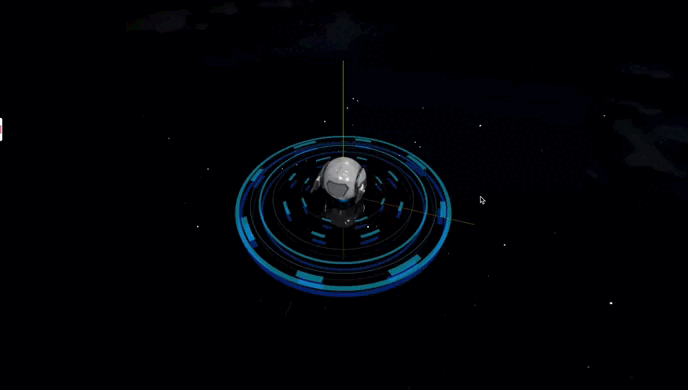继续跟着b站 @老陈打码 学习threejs
https://pan.baidu.com/s/1KFxwTbS5RZTCJg9BzSb0Sw
提取码: 6666
1.基础项目搭建
使用vue3进行一个基本项目的搭建,引入控制器,创建灯光场景等。
<template>
<div class="canvas-container" ref="screenDom"></div>
</template>
<script setup>
import { onMounted, ref } from "vue";
import * as THREE from "three";
import { OrbitControls } from "three/examples/jsm/controls/OrbitControls.js";
const screenDom = ref();
onMounted(() => {
// 创建场景
const scene = new THREE.Scene();
// 创建相机
const camera = new THREE.PerspectiveCamera(
75,
window.innerWidth / window.innerHeight,
0.1,
1000
);
// 相机位置
camera.position.set(0, 1.5, 6);
// 创建渲染器
const renderer = new THREE.WebGLRenderer({
// 抗锯齿
antialias: true,
});
renderer.setSize(window.innerWidth, window.innerHeight);
screenDom.value.appendChild(renderer.domElement);
//添加世界坐标辅助器 (红色x轴,绿色y轴,蓝色z轴)一个线段 参数为 线段长度
const axesHelper = new THREE.AxesHelper(5);
//添加到场景之中
scene.add(axesHelper);
//添加控制器
let controls = new OrbitControls(camera, renderer.domElement);
function render() {
controls.update();
// 请求动画帧
requestAnimationFrame(render);
renderer.render(scene, camera);
}
render();
});
</script>
<style>
* {
margin: 0;
padding: 0;
}
.canvas-container {
width: 100vw;
height: 100vh;
}
</style>

2.添加夜景
我们使用rgbe纹理加载器加载环境纹理
资源在上面的网盘中,由@老陈打码提供
import { RGBELoader } from "three/examples/jsm/loaders/RGBELoader.js";
// 创建rgbe加载器
let hdrloader = new RGBELoader();
// 加载rgbe贴图
hdrloader.load('./assets/sky12.hdr',(texture)=>{
texture.mapping = THREE.EquirectangularReflectionMapping;
scene.background = texture;
scene.environment = texture;
})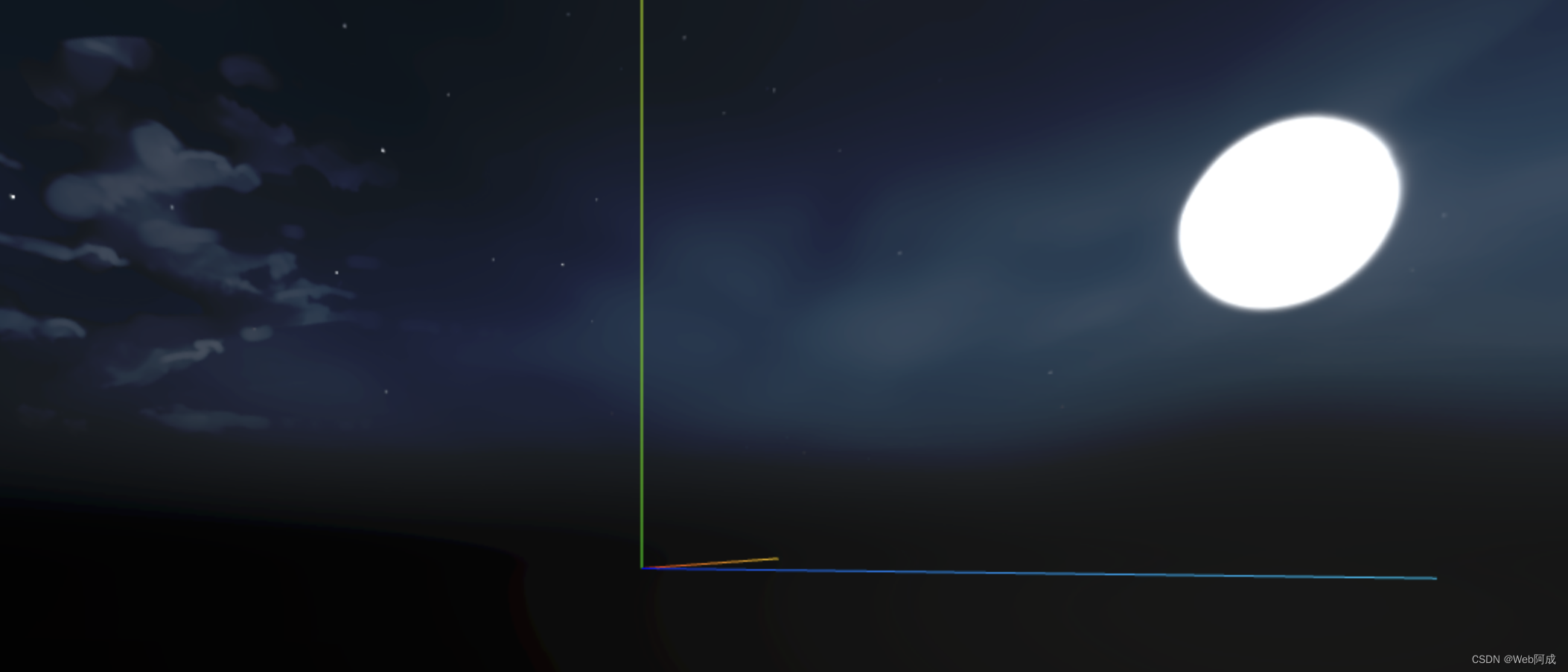
3.加载机器人模型
我们需要使用gltf加载机器人模型,因为我们的机器人模型文件是压缩的,所以需要draco解压缩,所以需要引入draco
注意: 由于版本不同,所以需要将自己node_modules/three/examples/jsm/libs/draco 将draco文件夹复制到public下面方便操作。直接使用现成的会出现报错。
import { GLTFLoader } from "three/examples/jsm/loaders/GLTFLoader.js";
import { DRACOLoader } from "three/examples/jsm/loaders/DRACOLoader.js";
// 添加机器人
// 设置解压缩路径
let dracoLoader = new DRACOLoader();
dracoLoader.setDecoderPath("./draco/gltf/");
dracoLoader.setDecoderConfig({ type: "js" });
// 创建gltf加载器
const gltfLoader = new GLTFLoader();
gltfLoader.setDRACOLoader(dracoLoader);
// 加载gltf模型
gltfLoader.load("./assets/robot.glb", (gltf) => {
scene.add(gltf.scene);
});
// 创建光源
const light1 = new THREE.DirectionalLight(0xffffff, 1);
light1.position.set(0, 10, 10);
scene.add(light1);
// 创建光源
const light2 = new THREE.DirectionalLight(0xffffff, 1);
light2.position.set(0, 10, -10);
scene.add(light2);
// 创建光源
const light3 = new THREE.DirectionalLight(0xffffff, 1);
light3.position.set(10, 10, 10);
scene.add(light3);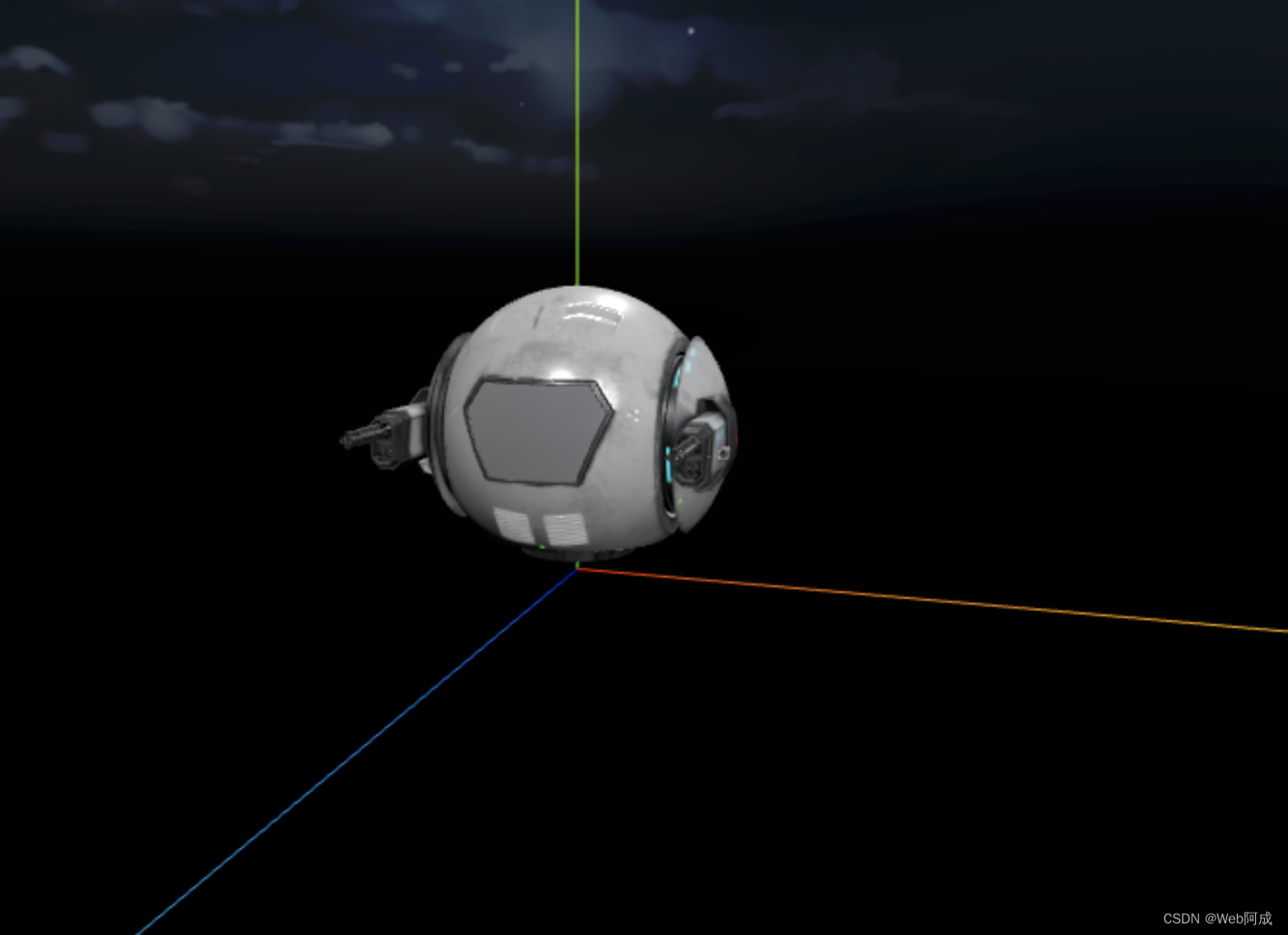
4.添加视频纹理(光阵)
使用我们的视频纹理进行光阵效果的实现。并且设置他的透明度让他变成可透明状态。
// 添加光阵
let video = document.createElement("video");
video.src = "./assets/zp2.mp4";
video.loop = true;
video.muted = true;
video.play();
// 创建视频纹理
let videoTexture = new THREE.VideoTexture(video);
// 创建视频平面
let videoPlane = new THREE.PlaneGeometry(16, 9);
// 创建视频材质
let videoMaterial = new THREE.MeshBasicMaterial({
map: videoTexture,
// 透明
transparent: true,
side: THREE.DoubleSide,
// 透明度
alphaMap: videoTexture,
});
// 创建视频网格
let videoMesh = new THREE.Mesh(videoPlane, videoMaterial);
videoMesh.position.set(0, 0.2, 0);
videoMesh.rotation.set(-Math.PI / 2, 0, 0)
scene.add(videoMesh);
5.镜面反射
// 镜面反射
let reflector = new THREE.PlaneGeometry(100, 100);
let reflectPlan = new Reflector(reflector, {
textureWidth: window.innerWidth * window.devicePixelRatio,
textureHeight: window.innerHeight * window.devicePixelRatio,
color: 0x333333,
});
reflectPlan.rotation.set(-Math.PI / 2, 0, 0);
scene.add(reflectPlan);